Microsoft propose un didacticiel inattendu sur la façon d'installer Linux sur une machine qui utilisait auparavant Windows,
l'entreprise suggère quatre méthodes
Microsoft a surpris tout le monde en publiant une page de support avec des instructions sur comment installer Linux, le système d’exploitation libre et open source, sur une machine qui utilisait auparavant Windows. La page, intitulée « Comment télécharger et installer Linux », propose quatre méthodes alternatives: utiliser le sous-système Windows pour Linux 2 (WSL 2), utiliser une machine virtuelle locale, utiliser une machine virtuelle dans le cloud, ou installer Linux directement sur le matériel.
Microsoft suggère quatre méthodes d'installation alternatives : à l'aide du sous-système Windows pour Linux 2, à l'aide d'une VM locale, à l'aide d'une VM cloud ou directement sur du matériel.
WSL 2
La deuxième version du sous-système Windows pour Linux (WSL 2) est disponible depuis Windows 10 20H1. WSL 2 inclut un véritable noyau Linux qui vous permet d’exécuter davantage de logiciels Linux sous Windows et offre de meilleures performances que WSL 1. Microsoft recommande d’utiliser WSL 2 pour les développeurs qui veulent utiliser des outils Linux sur Windows, ou pour les utilisateurs qui veulent simplement essayer Linux sans modifier leur configuration actuelle.
WSL 2 est une fonctionnalité de Windows 10 qui permet d’exécuter des applications Linux nativement sur Windows, sans avoir besoin de dual boot ou de logiciels tiers. WSL 2 utilise un noyau Linux personnalisé qui s’exécute dans une machine virtuelle légère et optimisée, offrant des performances plus élevées et une meilleure compatibilité que WSL 1. WSL 2 permet également d’accéder aux fichiers et aux applications Windows depuis Linux, et vice versa. WSL 2 est idéal pour les développeurs, les administrateurs système, les étudiants et les passionnés de Linux qui veulent profiter de la puissance et de la flexibilité de Linux sur Windows.
La page de support explique comment activer WSL 2 et comment choisir parmi les différentes distributions Linux disponibles, telles que Ubuntu, Debian, Fedora ou Kali.
Machine virtuelle (locale ou sur le cloud)Envoyé par Microsoft
L’autre option consiste à utiliser une machine virtuelle locale, c’est-à-dire un logiciel qui simule un ordinateur indépendant sur lequel on peut installer un autre système d’exploitation. Microsoft suggère d’utiliser Hyper-V, son propre hyperviseur intégré à Windows 10 Pro et Enterprise, ou des solutions tierces comme VirtualBox ou VMware. Cette méthode permet d’avoir plus de contrôle et de flexibilité sur la configuration de la machine virtuelle, ainsi que de pouvoir exécuter plusieurs systèmes d’exploitation en même temps. La page de support donne des liens vers des tutoriels pour créer et gérer des machines virtuelles avec Hyper-V.
Une troisième possibilité est d’utiliser une machine virtuelle dans le cloud, c’est-à-dire un service qui fournit des ressources informatiques à la demande via Internet. Microsoft propose d’utiliser Azure, sa propre plateforme cloud, ou des alternatives comme AWS ou Google Cloud. Cette méthode présente l’avantage de ne pas nécessiter de matériel spécifique ni d’espace disque local, mais elle implique des coûts et des risques liés à la sécurité et à la confidentialité des données. La page de support renvoie vers des guides pour créer et accéder à des machines virtuelles Linux sur Azure.
Voici les mots de Microsoft à ce sujet :
Disponible pour tout le monde, que vous utilisiez une machine Windows ou MacOS, mais nécessitera soit un compte Azure, si vous créez une VM dans le cloud, soit un logiciel de virtualisation, si vous créez une VM directement sur votre machine (localement).
Une VM est une version numérique d'un ordinateur physique et constitue une option populaire pour exécuter Linux dans des environnements qui peuvent nécessiter une mise à l'échelle du niveau de support matériel (mémoire et puissance de traitement requises) et du niveau de sécurité (antimalware, cryptage, sauvegardes, gestion des politiques, etc.).
Comme avec WSL, vous pouvez créer des instances de VM d'autant de distributions Linux différentes que vous le souhaitez, en les exécutant dans un environnement isolé, exempt de tout conflit et idéal pour les tests de développement logiciel. Bien que l'exécution d'une distribution Linux sur WSL offre des performances légèrement plus rapides, une machine virtuelle Linux est plus facile à cloner ou à migrer. Vous pouvez créer une machine virtuelle sur un service cloud comme Azure ou sur votre machine locale, à l'aide d'un logiciel de virtualisation (également appelé hyperviseur).
Créer une VM sur Azure signifie qu'elle est hébergée dans le cloud, sur les serveurs de Microsoft. Vous louez essentiellement des ressources informatiques auprès de Microsoft et les utilisez pour exécuter la VM. Cela peut être pratique si vous devez provisionner rapidement une nouvelle machine virtuelle ou si vous devez exécuter une charge de travail qui nécessite plus de ressources informatiques que ce que votre ordinateur local peut fournir. Les grandes entreprises ayant des besoins plus complexes choisissent souvent d’exécuter des machines virtuelles Linux sur Azure pour son évolutivité, son contrôle et l’abondance de fonctionnalités. Apprenez-en davantage sur l’architecture, le flux de travail et les considérations relatives à l’exécution d’une machine virtuelle Linux sur Azure.
La création d'une VM sur votre machine locale nécessite une virtualisation à l'aide d'un hyperviseur. Windows inclut un hyperviseur de « type 1 » appelé Hyper-V pour exécuter la virtualisation directement sur le matériel de votre appareil. Il existe également des hyperviseurs de « type 2 » qui s'exécutent au-dessus du système d'exploitation, comme VirtualBox ou VMware. Si vous utilisez un Mac, l'hyperviseur le plus couramment recommandé est "Parallels Desktop", bien qu'il s'agisse d'un service payant. Voir Installer une machine virtuelle Linux sur un Mac équipé d'une puce Apple M-Series. VirtualBox prend également en charge Windows et MacOS. Voir Création et exécution d'une machine virtuelle Linux pour en savoir plus sur la conception et l'exécution d'invités Linux personnalisés sur des Mac Apple Silicon ou Intel.
Vous êtes responsable de la gestion de la machine virtuelle lorsque vous utilisez un hyperviseur, notamment en allouant des ressources telles que la mémoire et l'espace disque, et en vous assurant qu'elle est sécurisée et à jour. Cela nécessite plus d’expertise technique que certaines des autres options et peut ne pas être aussi évolutif ou tolérant aux pannes.
Une fois que vous avez choisi une distribution et décidé si vous souhaitez exécuter la machine virtuelle localement, à l'aide d'un hyperviseur, ou dans le cloud, à l'aide d'Azure, suivez les instructions pour créer une machine virtuelle Linux dans le cloud ou créer une machine virtuelle Linux localement à l'aide de un hyperviseur.
Installation directement sur le matériel
Enfin, la dernière option est d’installer Linux directement sur le matériel, c’est-à-dire de remplacer ou de le faire coexister avec Windows sur le disque dur de l’ordinateur. Cette méthode nécessite de créer une clé USB amorçable avec l’image ISO du système d’exploitation Linux choisi, et de modifier les paramètres du BIOS ou de l’UEFI pour démarrer à partir de la clé USB.
Voici les étapes indiquées par Microsoft :
- Téléchargez un fichier image pour la distribution Linux de votre choix. Il s'agit généralement d'un fichier ISO. À titre d'exemple, vous pouvez trouver un fichier image pour la version la plus récente d'Ubuntu sur Télécharger Ubuntu Desktop. Certaines distributions Linux peuvent vous demander de vérifier la signature de l'image avant le téléchargement.
- Créez une clé USB amorçable. Vous aurez généralement besoin d’une clé USB avec au moins 16 Go d’espace. Vous aurez également besoin d'un logiciel pour créer le lecteur amorçable. Il existe de nombreuses options (telles que balenaEtcher, Rufus, UNetbootin, etc.). Souvent, le site de téléchargement de la distribution Linux de votre choix recommandera le logiciel de création de disque de démarrage à utiliser.
- Démarrez votre appareil à partir de la clé USB. Lors du redémarrage de l'appareil, vous devrez accéder au menu de démarrage. Cela se fait généralement en maintenant la touche F12 enfoncée lors du démarrage. Vous pouvez ensuite sélectionner la clé USB contenant l’ISO de votre distribution Linux à partir de laquelle effectuer l’installation.
- Sélectionnez les options d'installation. Généralement, le programme d'installation de votre distribution Linux comprendra un ensemble d'étapes d'installation qui impliqueront de choisir des options indiquant si vous souhaitez inclure certaines fonctionnalités, des packages logiciels tiers, etc. Vous devrez peut-être également spécifier s'il faut effacer le disque dans le cas où que cette distribution Linux sera le seul système d'exploitation, ou d'utiliser une partition, si vous prévoyez d'exécuter plusieurs systèmes d'exploitation. Il peut également vous être demandé si vous souhaitez activer le cryptage.
- Enfin, comme pour toute installation Linux, il vous sera demandé de créer un nom d'utilisateur et un mot de passe.
Conclusion
La publication de cette page de support par Microsoft témoigne du changement d’attitude de l’entreprise vis-à-vis de Linux, qu’elle considérait autrefois comme un concurrent et un ennemi. Aujourd’hui, Microsoft reconnaît la popularité et l’importance de Linux dans le monde informatique, et cherche à s’adapter aux besoins et aux préférences de ses utilisateurs.
Source : Microsoft
Et vous ?
Que pensez-vous de la stratégie de Microsoft de s’ouvrir à Linux? Est-ce un signe de faiblesse ou de force?
Quelle méthode préférez-vous pour installer Linux sur une machine Windows? Quels sont les avantages et les inconvénients de chaque méthode?
Quelle distribution Linux utilisez-vous ou aimeriez-vous utiliser? Pourquoi?
Quels sont les principaux défis ou obstacles que vous rencontrez ou que vous anticipez en utilisant Linux? Comment les surmonter?
Quels sont les principaux avantages ou opportunités que vous voyez ou que vous espérez en utilisant Linux? Comment les exploiter?
Voir aussi :
Linux est le système d'exploitation le plus utilisé dans Microsoft Azure, plus de 50 % des cœurs de machine virtuelle tournent sous Linux
Microsoft annonce la disponibilité générale de son OS Azure Linux
Machines virtuelles Azure : Linux met fin au règne de Windows Server et est désormais (par moment) l'OS le plus utilisé sur le cloud de Microsoft













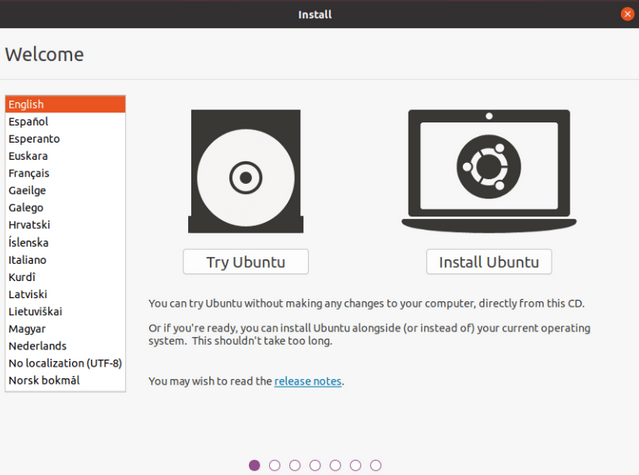
 Répondre avec citation
Répondre avec citation








Partager